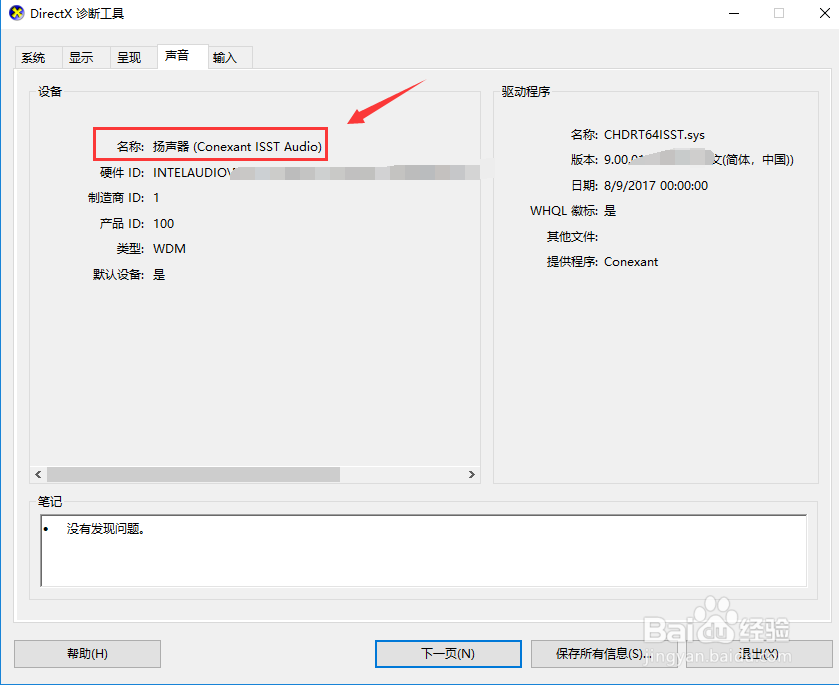win10怎么查看电脑的详细配置
1、回到电脑桌面,右键单击win按钮,如下图所示

2、右键菜单选中运行,如下图所示
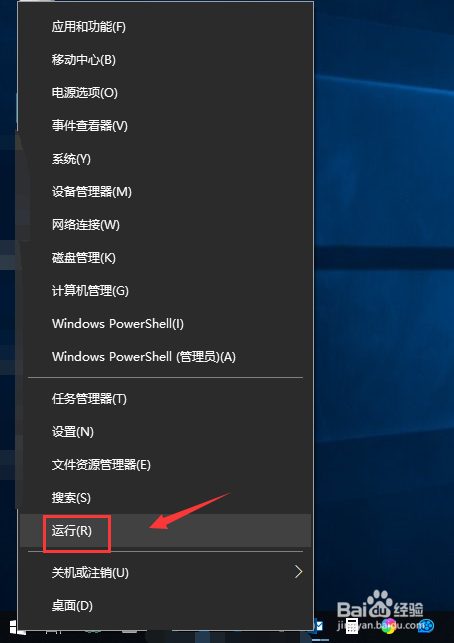
3、运行中输入DXDIAG回车,如下图所示

4、进入directX诊断工具,系统界面可以看到CPU、内存、BIOS配置详情,如下图所示
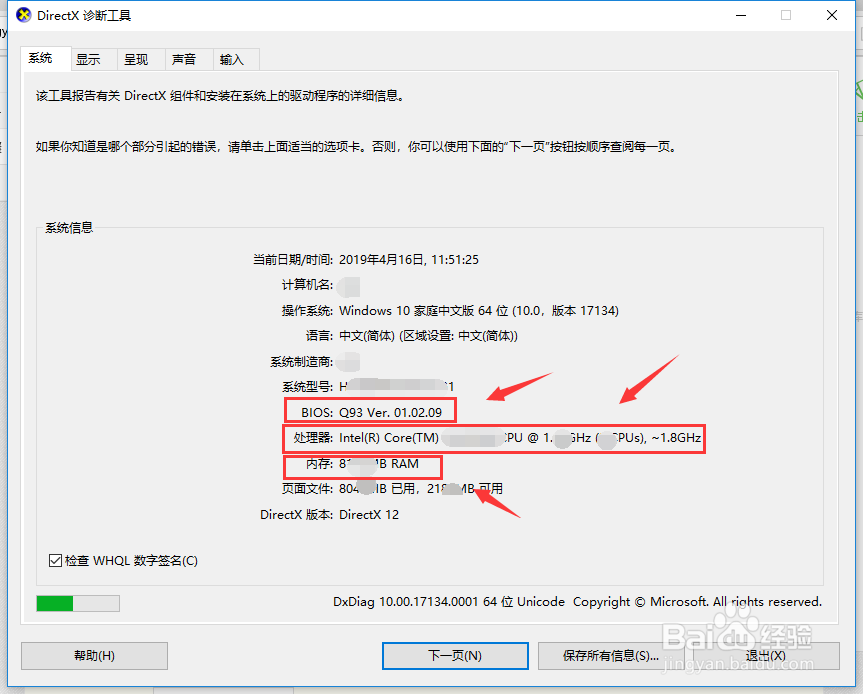
5、点击显示选项卡,可以看到你的集成显卡的型号击显存配置信息,如下图所示
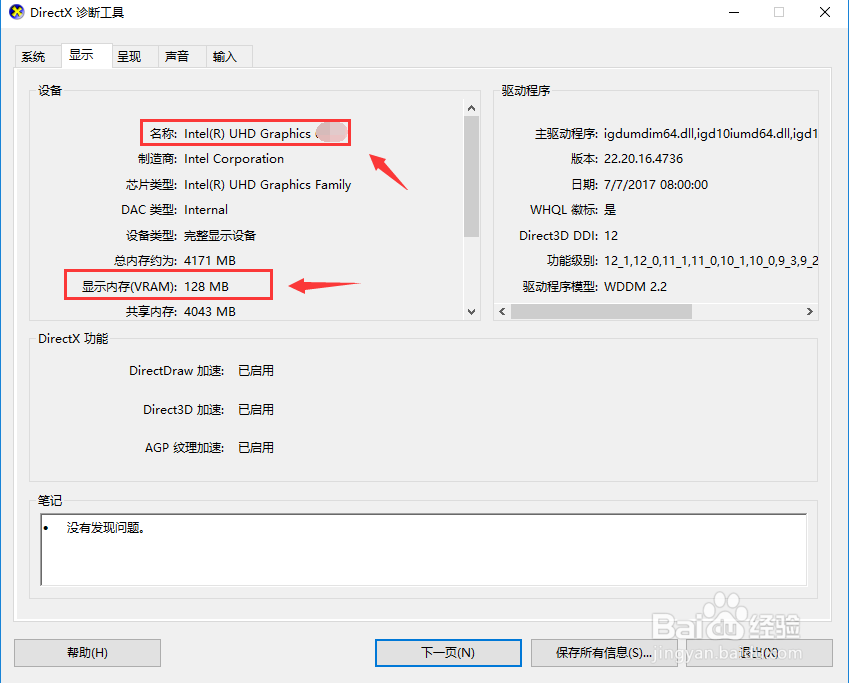
6、继续点击呈现选项卡,可以看到独立显卡的型号击显存大小,如下图所示

7、点击声音选项卡,可以看到你的声卡配置信息,如下图所示
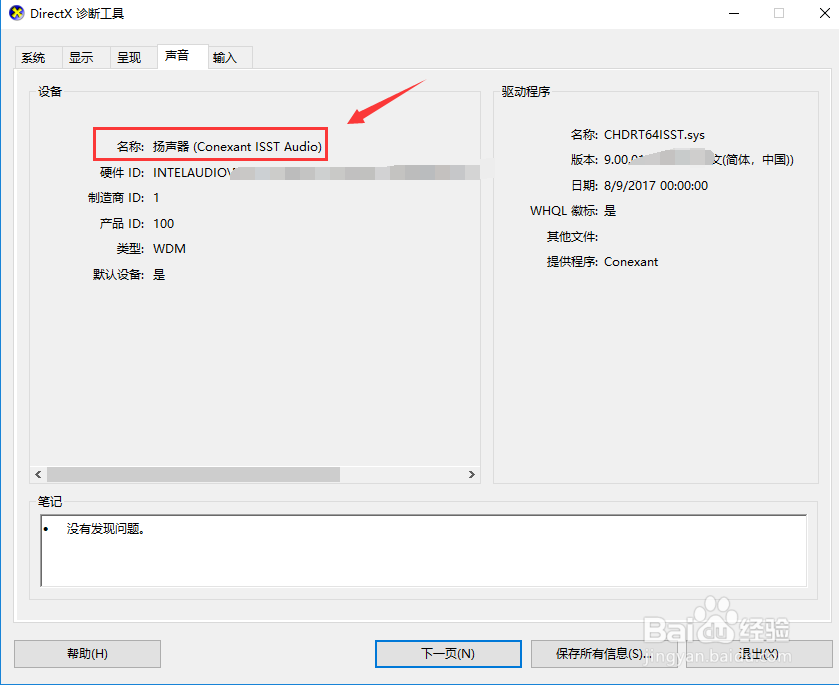
1、回到电脑桌面,右键单击win按钮,如下图所示

2、右键菜单选中运行,如下图所示
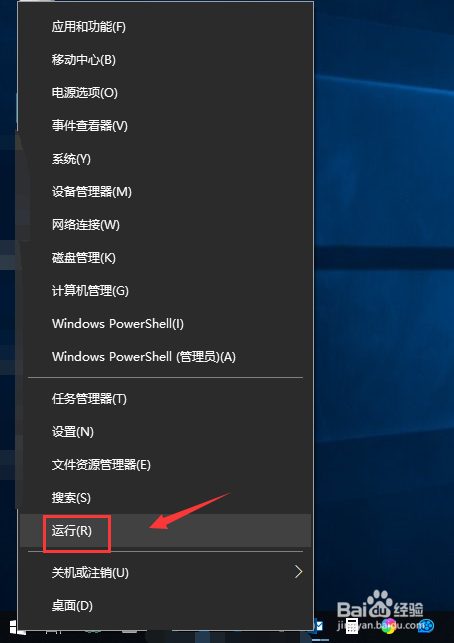
3、运行中输入DXDIAG回车,如下图所示

4、进入directX诊断工具,系统界面可以看到CPU、内存、BIOS配置详情,如下图所示
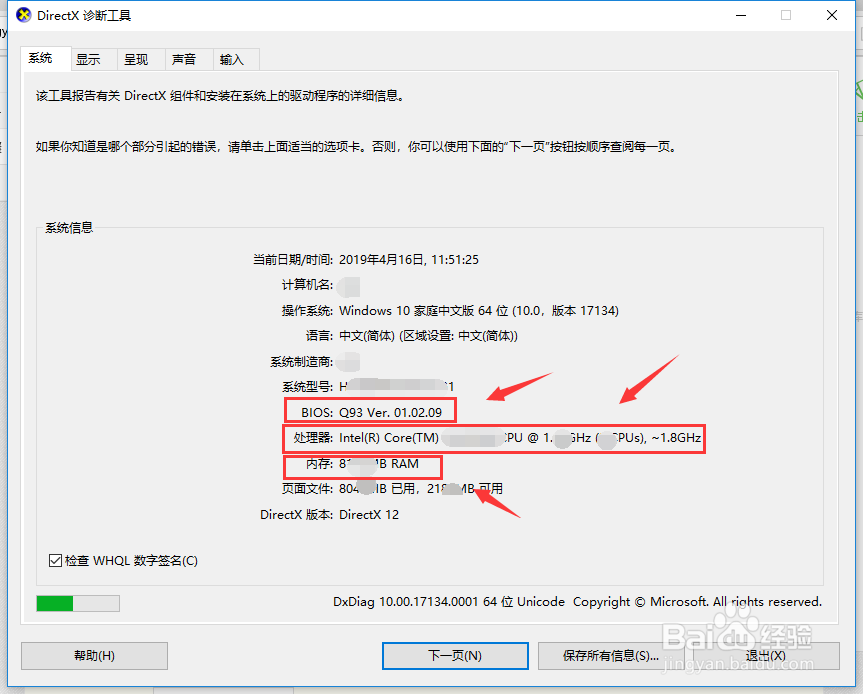
5、点击显示选项卡,可以看到你的集成显卡的型号击显存配置信息,如下图所示
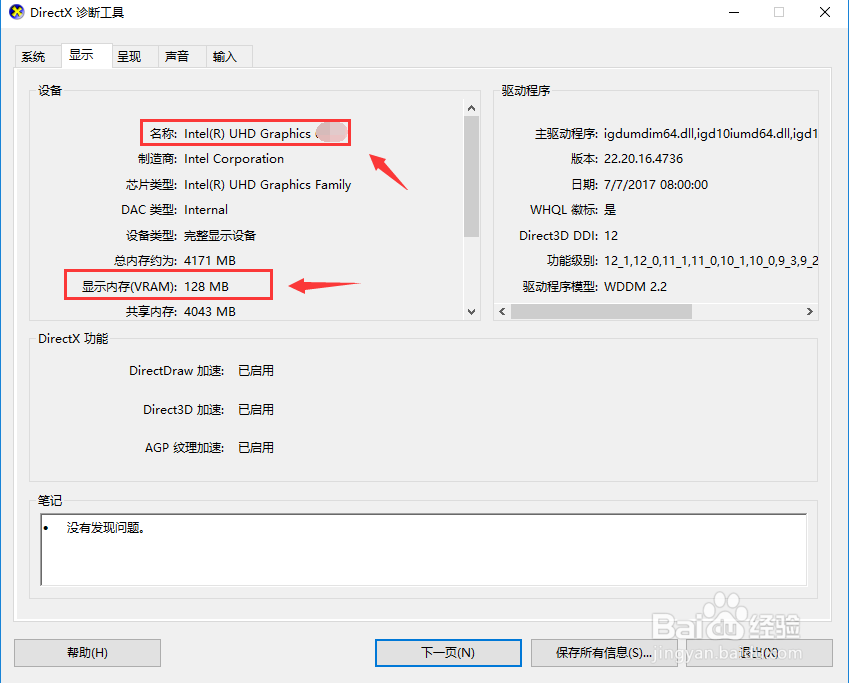
6、继续点击呈现选项卡,可以看到独立显卡的型号击显存大小,如下图所示

7、点击声音选项卡,可以看到你的声卡配置信息,如下图所示